Not: Web için Microsoft Project yakında Microsoft Planner olacak. Yeni Planner kuruluşunuza sunulduğunda, web için Project'in sunduğu özelliklerin çoğunu kullanmaya devam edebilirsiniz. Yeni Planner hakkında daha fazla bilgi edinmek için Planner hakkında sık sorulan sorular ve Planner yardım ve öğrenme bölümlerini inceleyin.
Artık sprint'leri Web için Project kullanabilir ve projenizi çevik proje yönetimine göre planlayabilirsiniz. Sprint'lerde bir görev kapsamı oluşturabilir ve önceliklerini ayarlayabilir ve görevleri zamanlayabilirsiniz. Ayrıca, zaman kutusuna alınan sprint'ler içinde ve genelinde görevleri planlama, izleme ve tamamlama konusunda da işbirliği yapabilirsiniz.
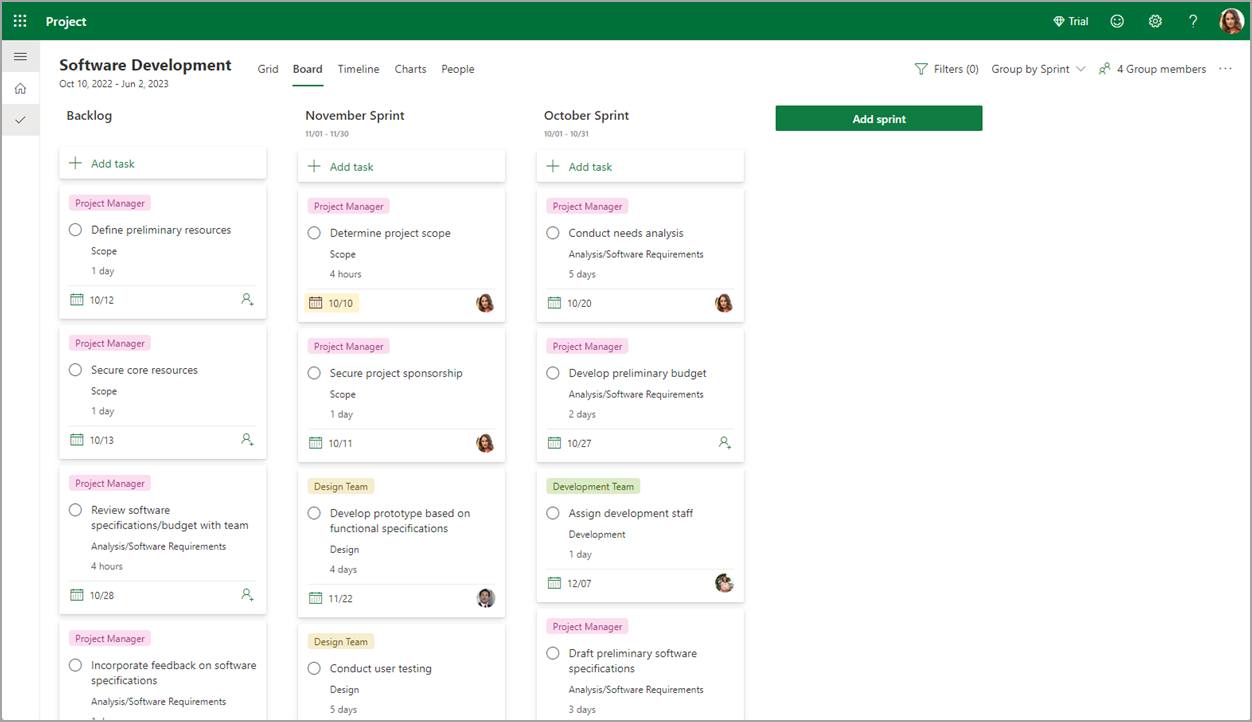
Deneyin!
Sprint'leri ayarlama
Sprint'leri etkinleştirmek için görünümü değiştirmeniz gerekir.
-
Pano'ya tıklayın.
-
Sprint> e göre gruplandır'ı seçin.
Kapsama görev ekleme
-
+ Yeni görev ekle'yi seçin.
-
Görevin alanlarını tamamlayın.
Notlar:
-
Görevler doğrudan sprint'e eklenmiyorsa (+Yeni ekle göreviyle) otomatik olarak kapsam olarak ayarlanır.
-
Görevler Kılavuz görünümüne ve Pano görünümüne eklenebilir.
-
En yeni görev, görev listesinin en altında görüntülenir.
-
Varsayılan sprint'te tarihleri yeniden adlandırma ve ayarlama
Özgün sprint şablonu bir görev içerir. Yeniden adlandırıp tarihleri ayarlayarak özelleştirin.
-
Sprint satırını seçin.
-
Sprint'in adını ekleyin.
-
Takvimde sprint'in başlangıç ve bitiş tarihlerini seçin.
Not: Sprint'ler UTC saatinde başlar ve biter.
Yeni sprint oluşturma
-
+ Yeni sprint ekle'yi seçin.
-
Yeni sprint'te tarihleri yeniden adlandırın ve ayarlayın.
Not: Hem sprint adı hem de başlangıç/bitiş tarihleri satır içinde düzenlenebilir.
Görevleri yeni sprint'e taşıma
-
Görev satırını seçin.
-
Görev satırını sürükleyip uygun sprint'e bırakın.
Not: Görevler bırakılabilir ve kapsam içinden bir sprint'e veya sprint'ten sprint'e sürüklenebilir.
Sprint'i silme
-
Sprint satırını seçin.
-
Satırın en sağında taşma menü simgesini (üç dikey nokta) seçin.
-
Sil’i seçin.
Sprint'i düzenleme
-
Kalıcıyı açmak için bir tarih seçin.
-
Düzenlenecek adı veya alanı seçin.
-
Bitti’yi seçin.
Not: Pano görünümünde sprint'ler sprint tarihlerine göre görüntülenir. Soldan sağa: Kapsam, tarihe göre azalan sırada (örneğin: 2024, sonra 2023) sprint yapar.










